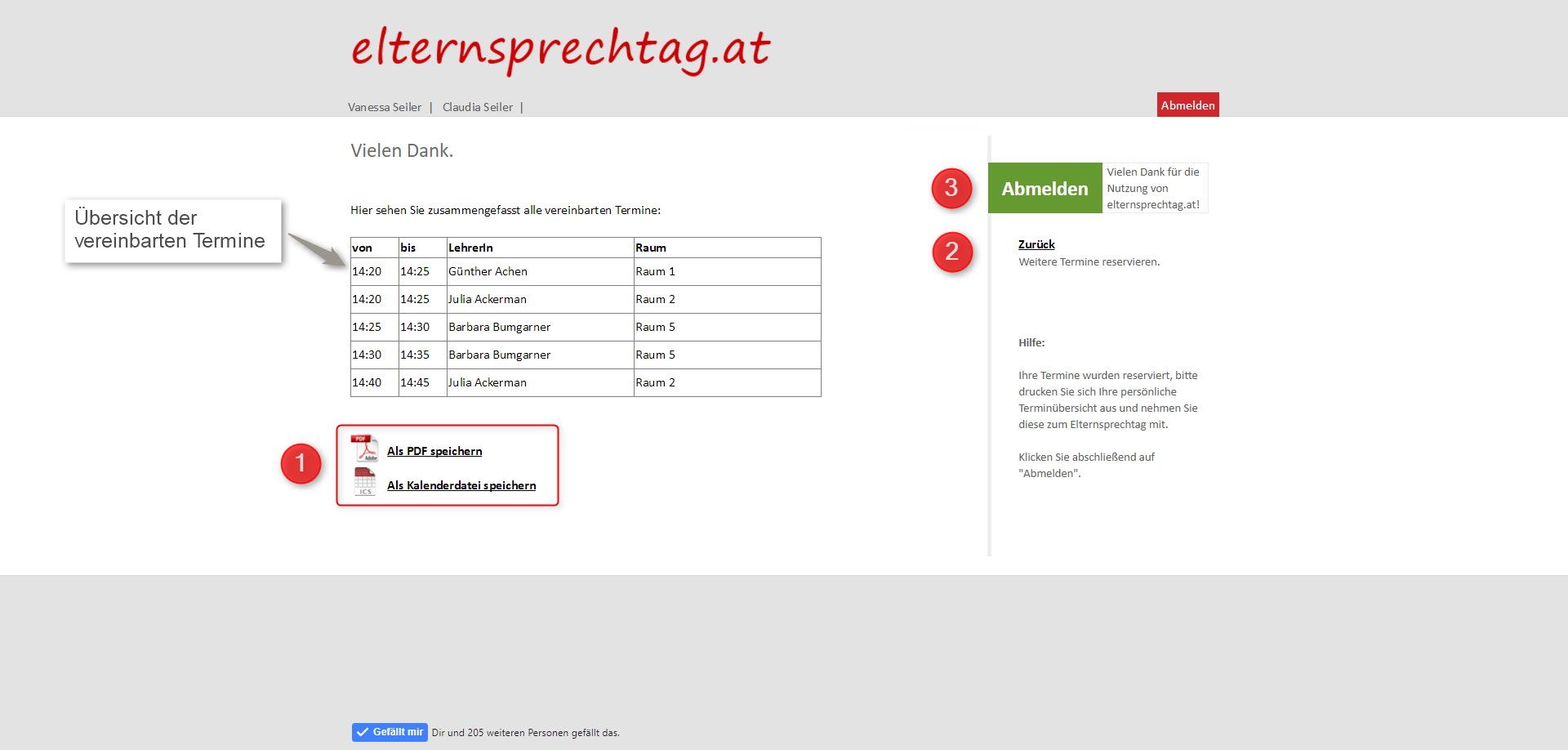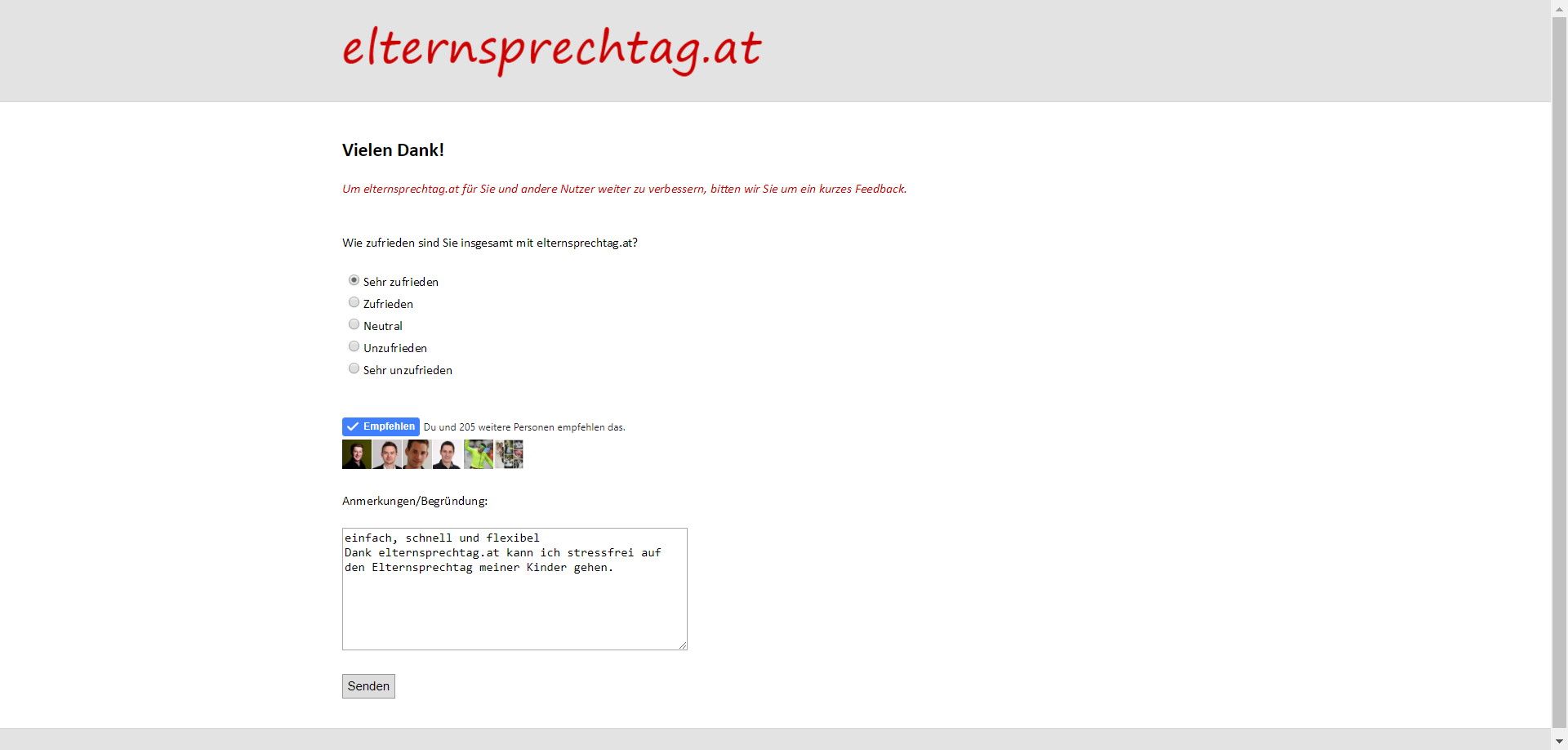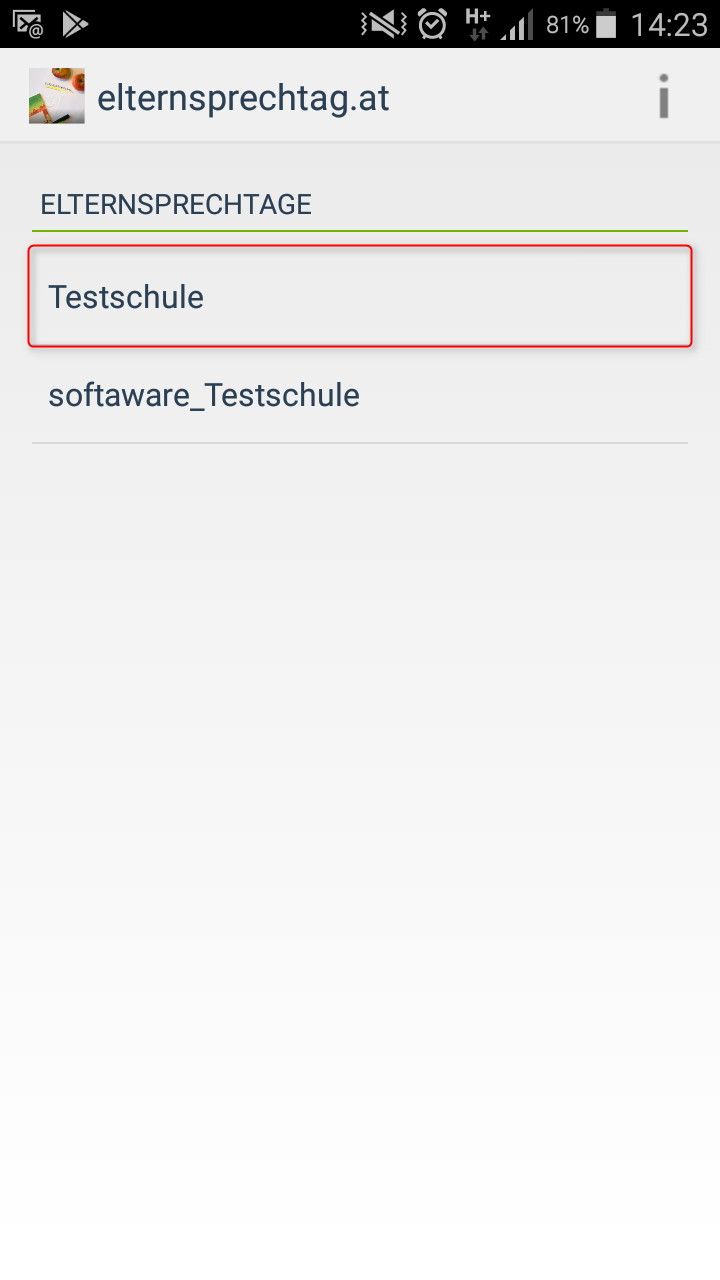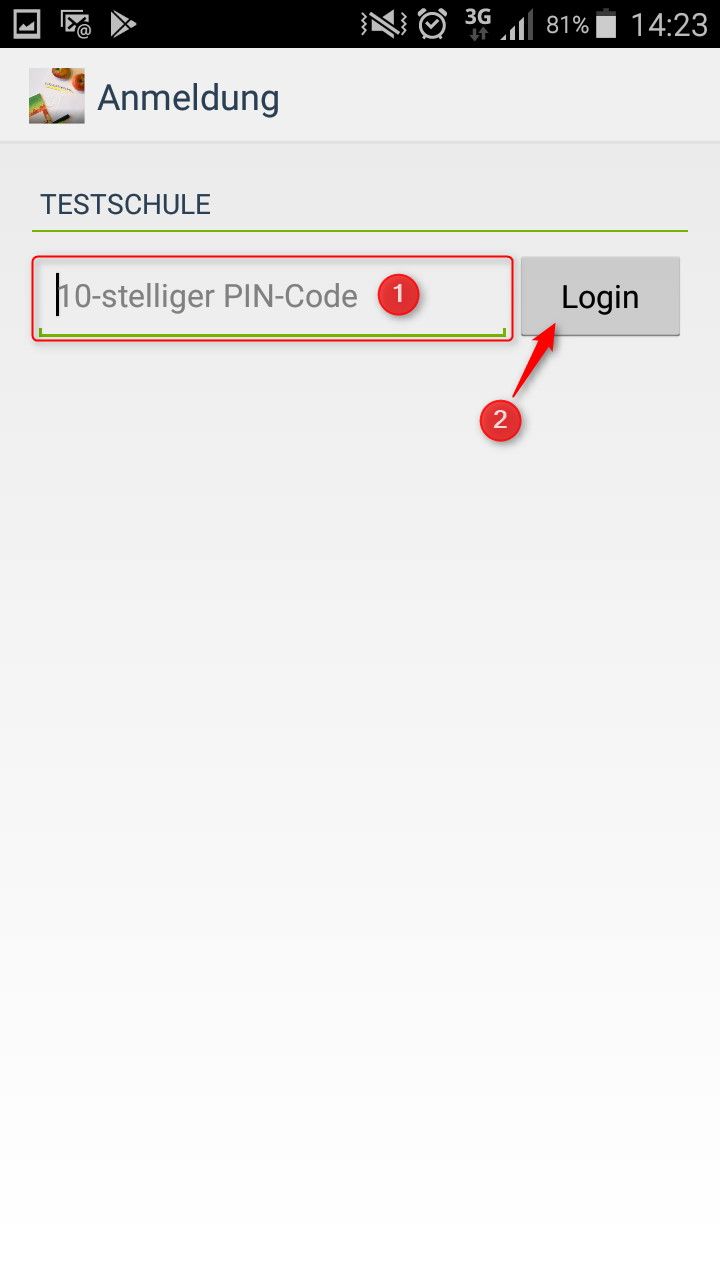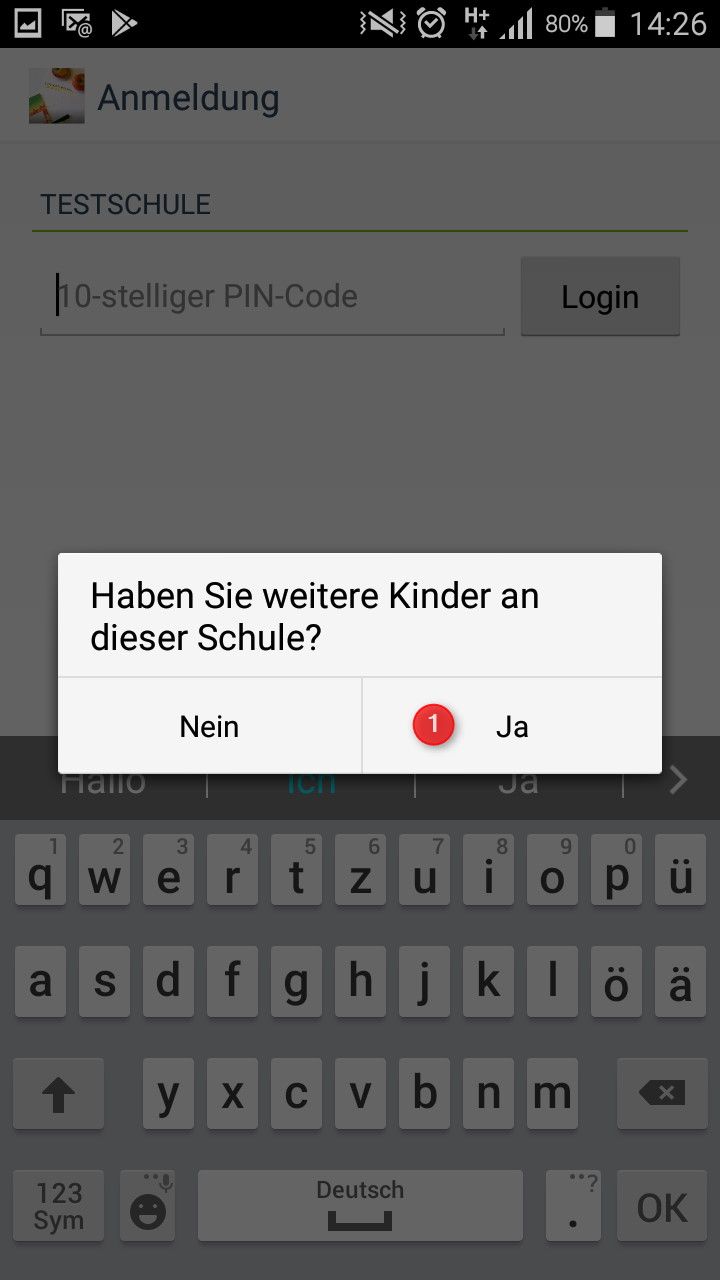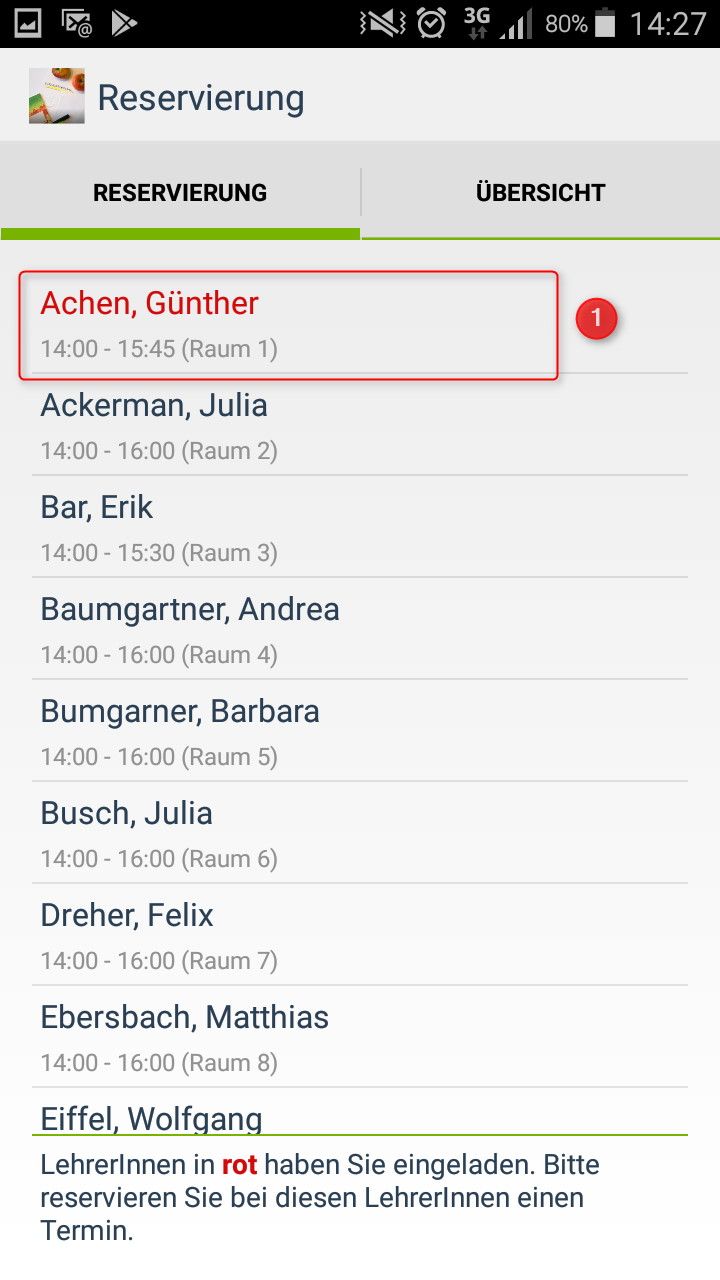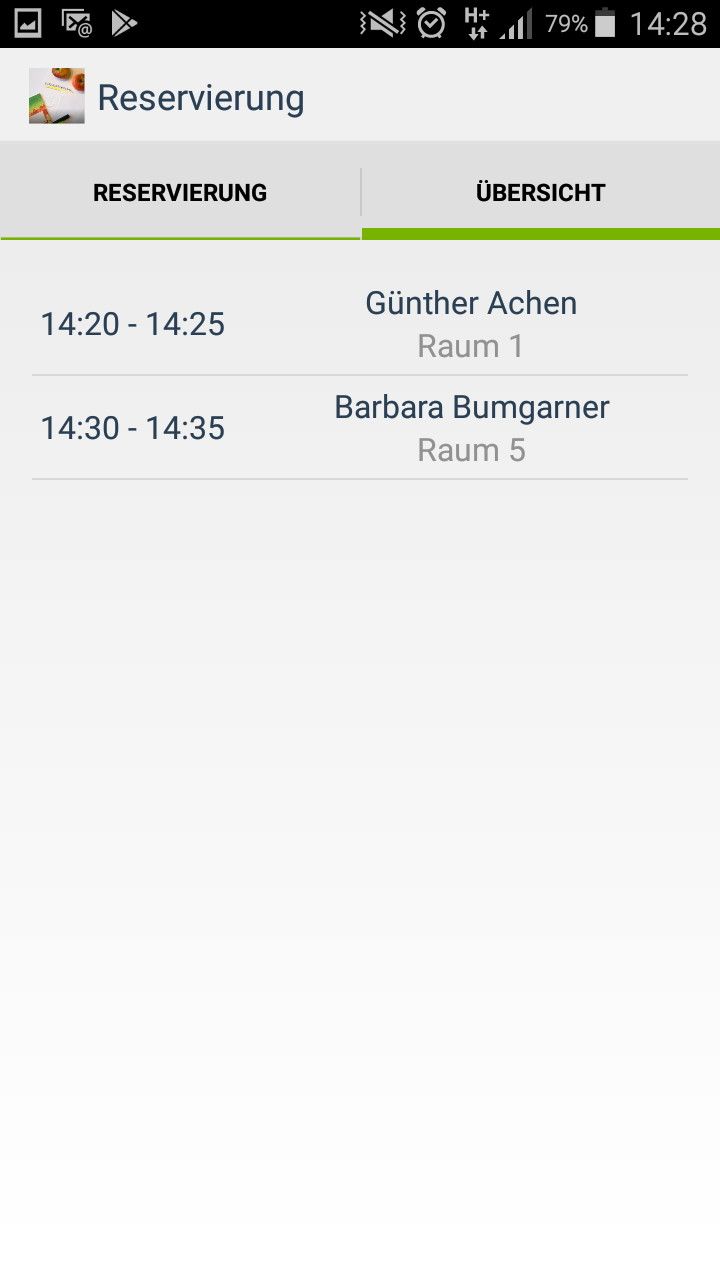Anleitungen - Erziehungsberechtigte
Informationen für Erziehungsberechtigte
Schritt für Schritt
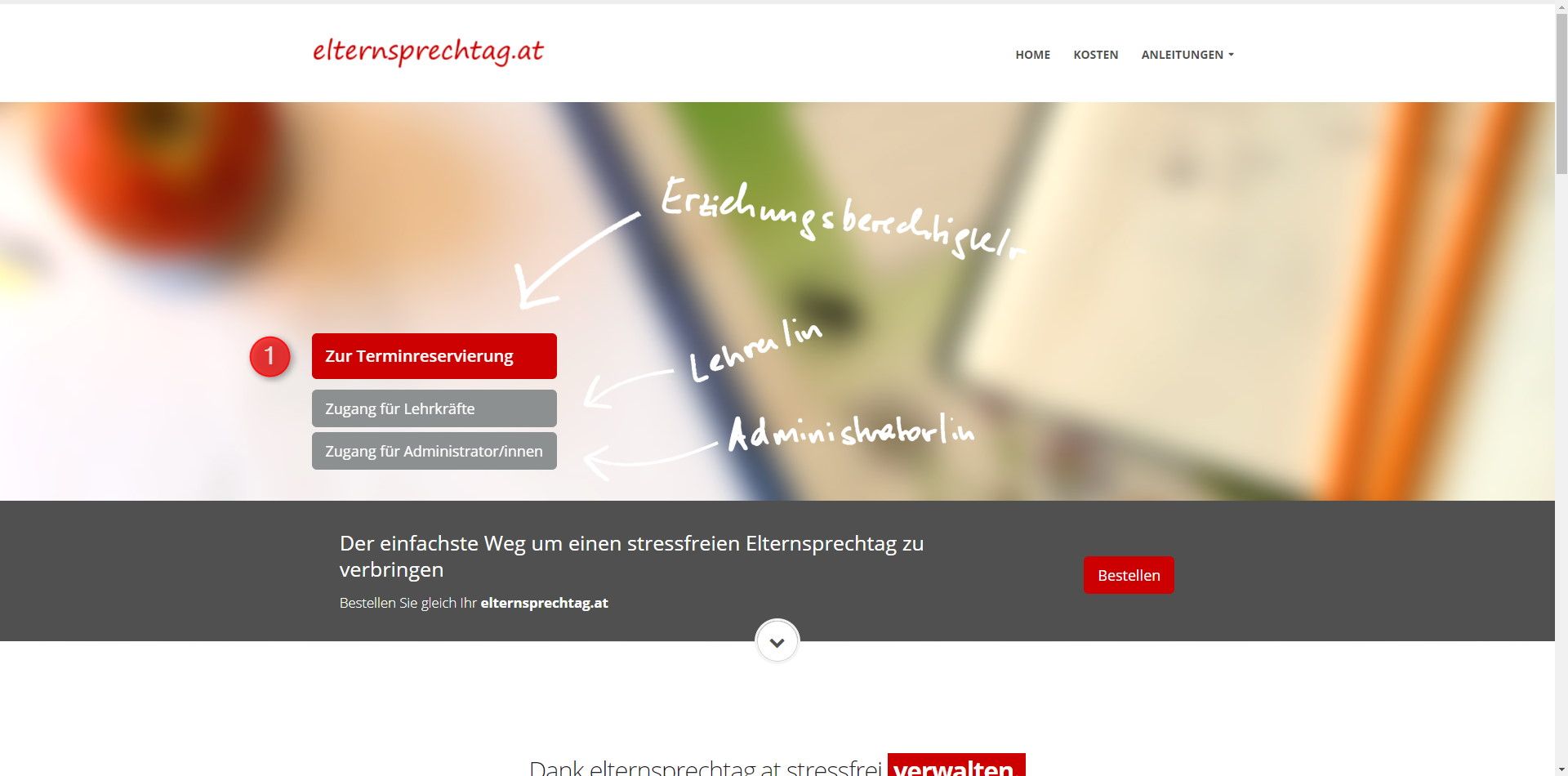
Website
Schritt 01
Gehen Sie auf die Website www.elternsprechtag.at und klicken Sie auf „Zur Terminreservierung“.
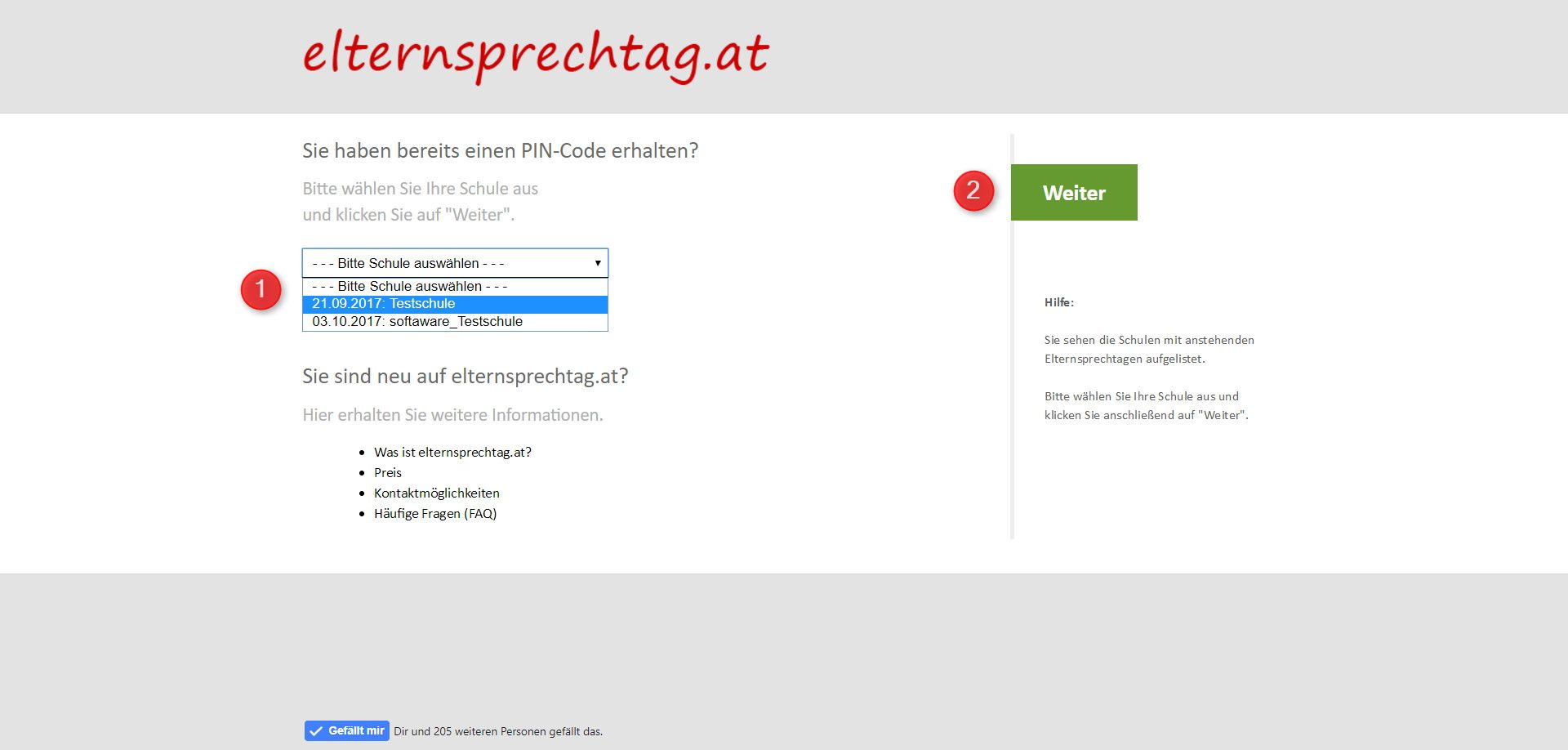
Schule auswählen
Schritt 02
- Wählen Sie aus dem Dropdown-Menü die entsprechende Schule aus.
- Drücken Sie auf „Weiter“.
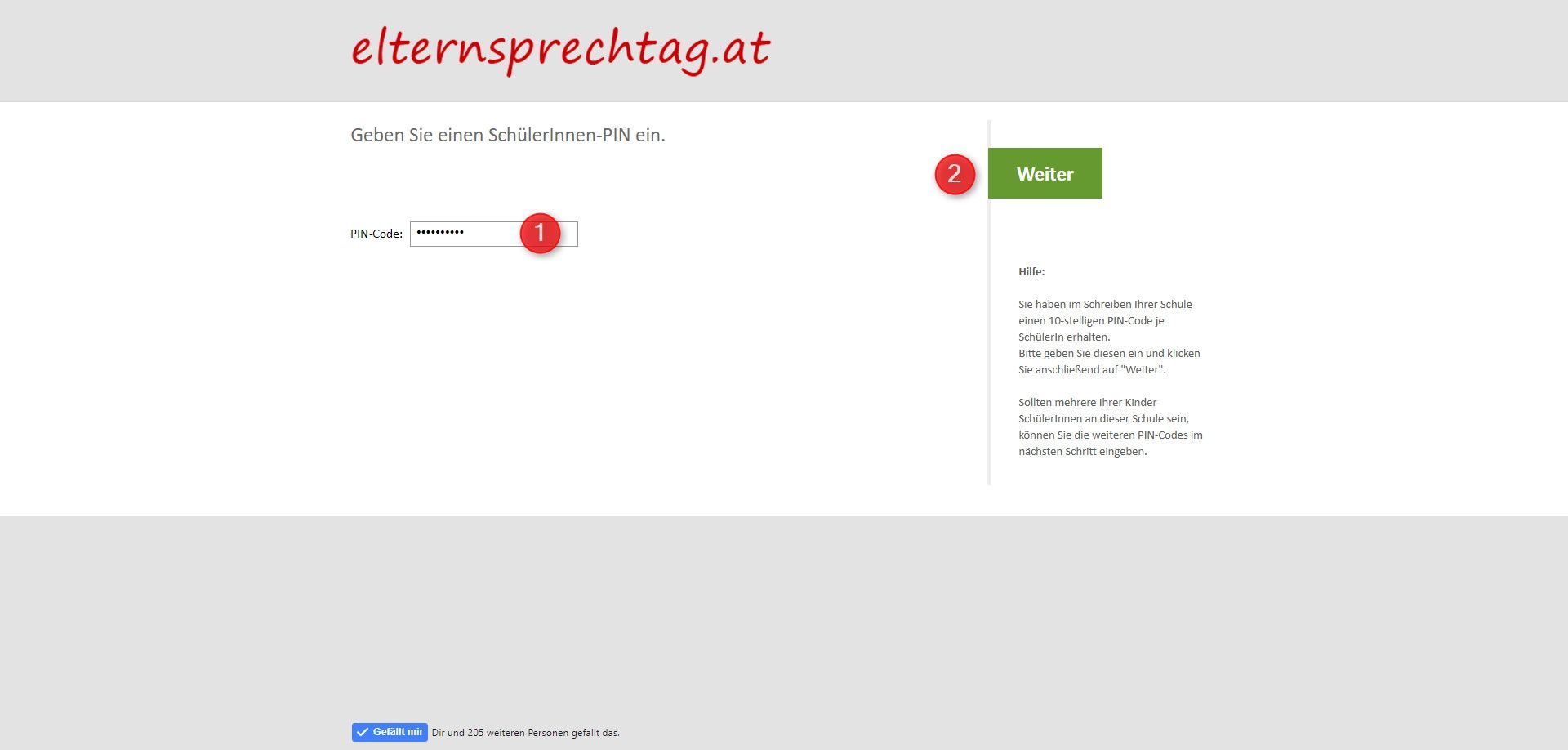
Code-Eingabe
Schritt 03
- Loggen Sie sich mit Hilfe des erhaltenen PIN-Codes Ihres Kindes ein.
- Drücken Sie auf „Weiter“.
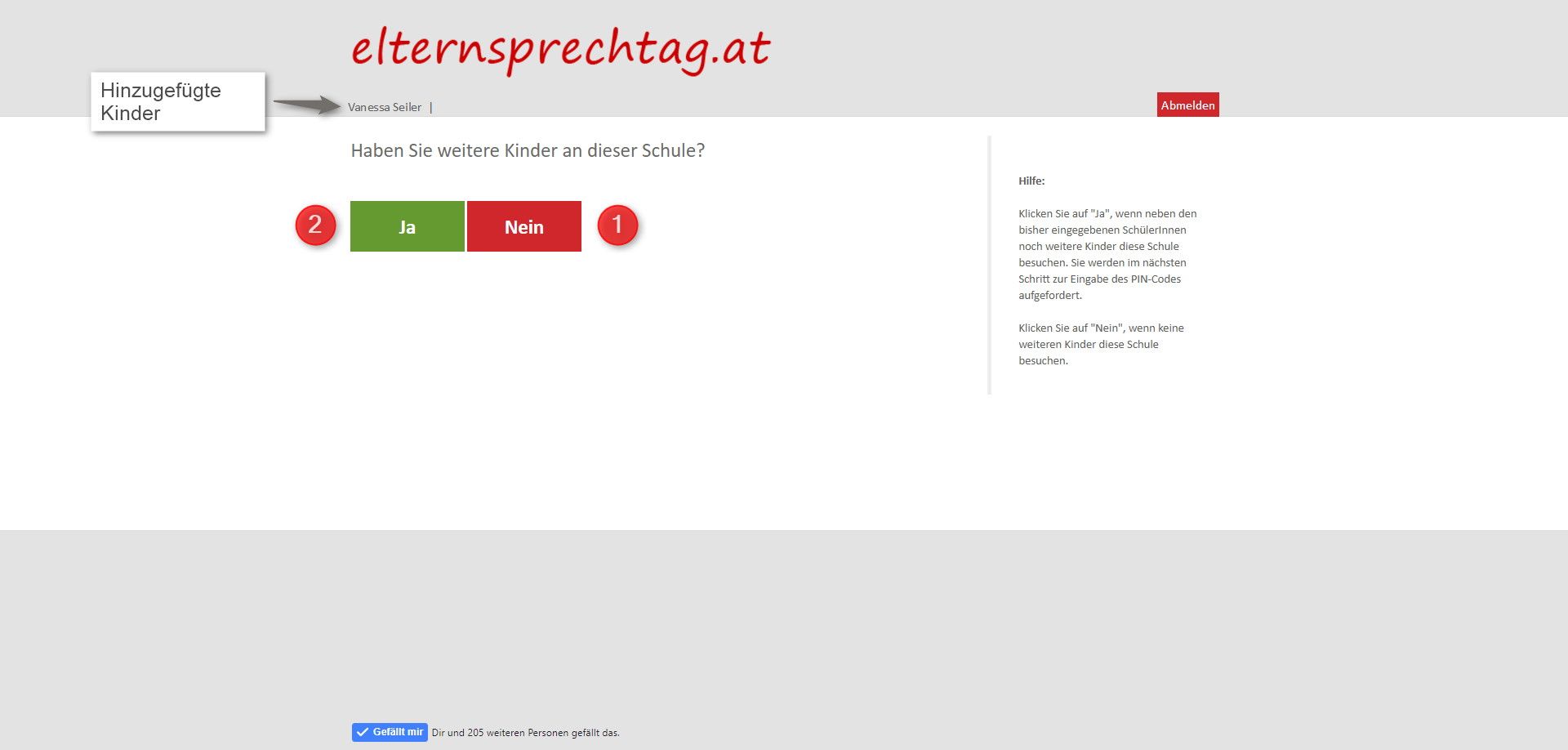
Mehrere Kinder an der Schule
Schritt 04
- Drücken Sie auf „Nein“, um mit den Terminreservierungen fortzufahren.
- Haben Sie mehrere Kinder an dieser Schule, drücken Sie auf „Ja“ und geben Sie den PIN-Code des weiteren Kindes ein.
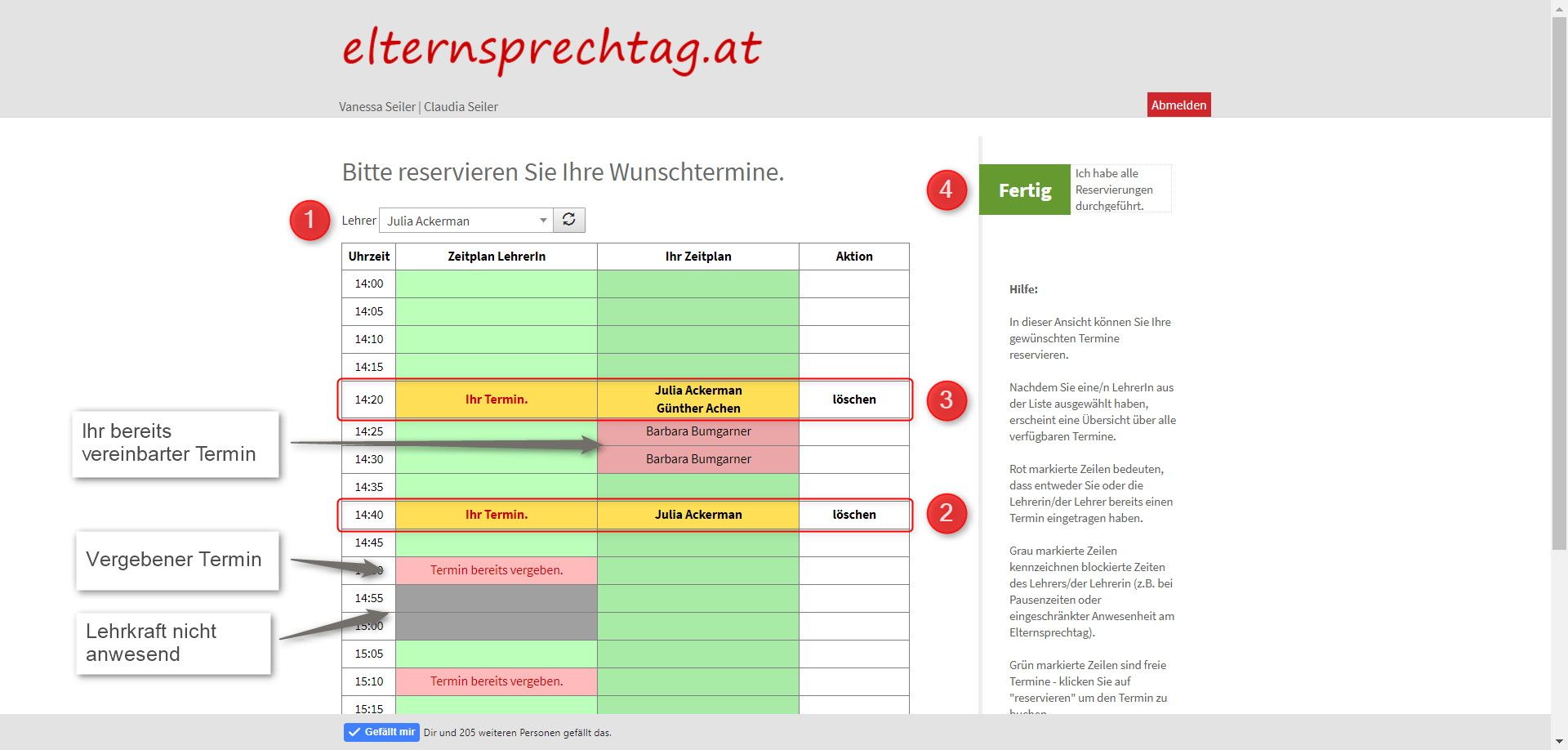
Reservierung vornehmen
Schritt 05
- Wählen Sie die Lehrkraft, bei der Sie einen Termin reservieren möchten. Rot markierte Lehrkräfte bitten Sie um ein Gespräch. Haben Sie den Termin reserviert, erlischt die Aufforderung.
- Klicken Sie beim gewünschten Termin auf „reservieren“, um diesen zu buchen. Sie können so viele Termine bei einer Lehrkraft eintragen, wie Sie Kinder an der Schule haben.
- Gehen Sie zu zweit zum Elternsprechtag, können Sie zur gleichen Zeit bei zwei unterschiedlichen Lehrkräften Termine reservieren.
- Schließen Sie Ihre Reservierungen ab.
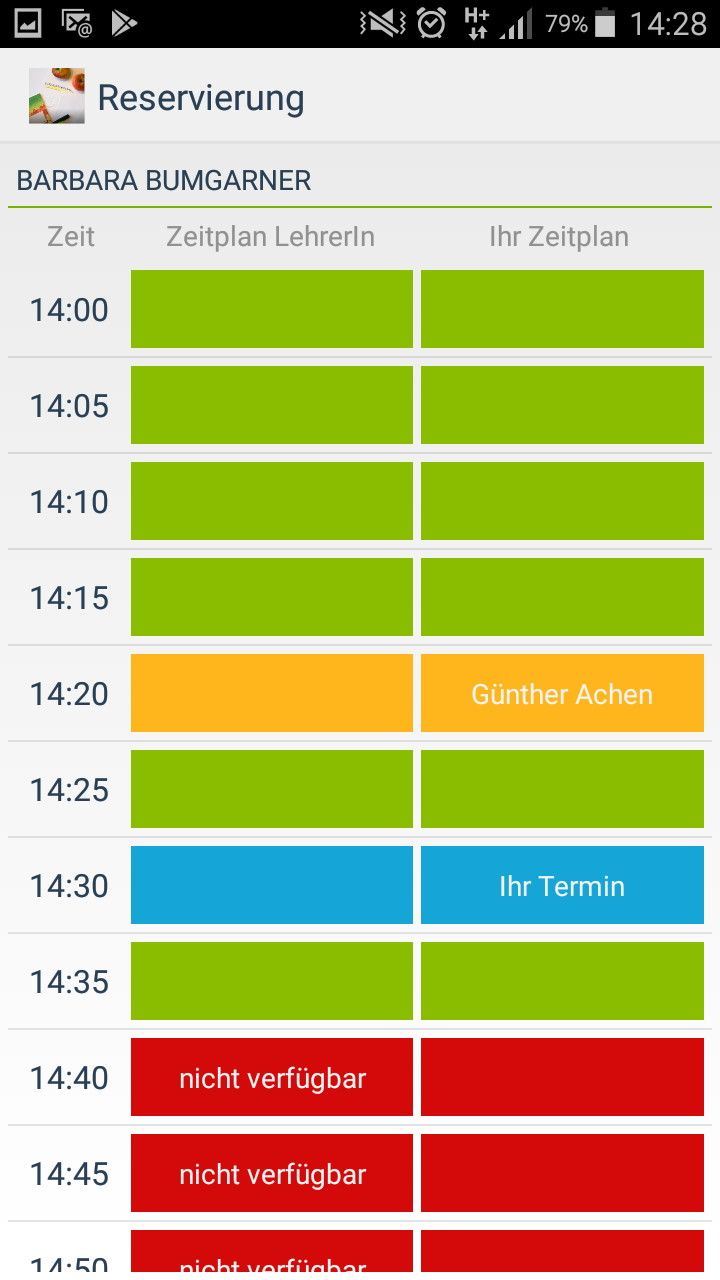
Reservierung
SCHRITT 06
- Reservieren Sie Ihren Termin durch Auswahl eines freien Zeitfensters. Ihr Termin wird anschließend blau eingefärbt.
Gehen Sie zu zweit auf den Elternsprechtag, so können Sie zwei Gespräche zur selben Zeit buchen. - Durch Betätigen der Zurück-Taste Ihres Smartphones gelangen Sie wieder zur Lehrerauswahl bzw. zur Übersicht.